Vba: як заповнити порожні клітинки значенням вище
Часто ви можете використовувати VBA, щоб заповнити порожні клітинки на аркуші Excel значеннями клітинок безпосередньо над ними.
Для цього ви можете використовувати такий базовий синтаксис:
Sub Fill_From_Above() With Range(" A2:B " & Range(" C " & Rows.Count).End(xlUp).Row) .SpecialCells(xlBlanks).FormulaR1C1 = " =R[-1]C " .Value = .Value End With End Sub
У цьому конкретному прикладі буде заповнено всі порожні клітинки, від клітинки A2 до стовпця B до останнього рядка, що містить значення в стовпці C.
У наступному прикладі показано, як використовувати цей синтаксис на практиці.
Приклад: використовуйте VBA, щоб заповнити порожні комірки значенням вище
Припустімо, що в Excel є такий набір даних, який показує очки, набрані різними баскетболістами в різних іграх:

Припустимо, ми хочемо заповнити порожні клітинки в стовпцях A і B значеннями клітинок над ними.
Для цього ми можемо створити такий макрос:
Sub Fill_From_Above() With Range(" A2:B " & Range(" C " & Rows.Count).End(xlUp).Row) .SpecialCells(xlBlanks).FormulaR1C1 = " =R[-1]C " .Value = .Value End With End Sub
Коли ми запускаємо цей макрос, ми отримуємо такий результат:
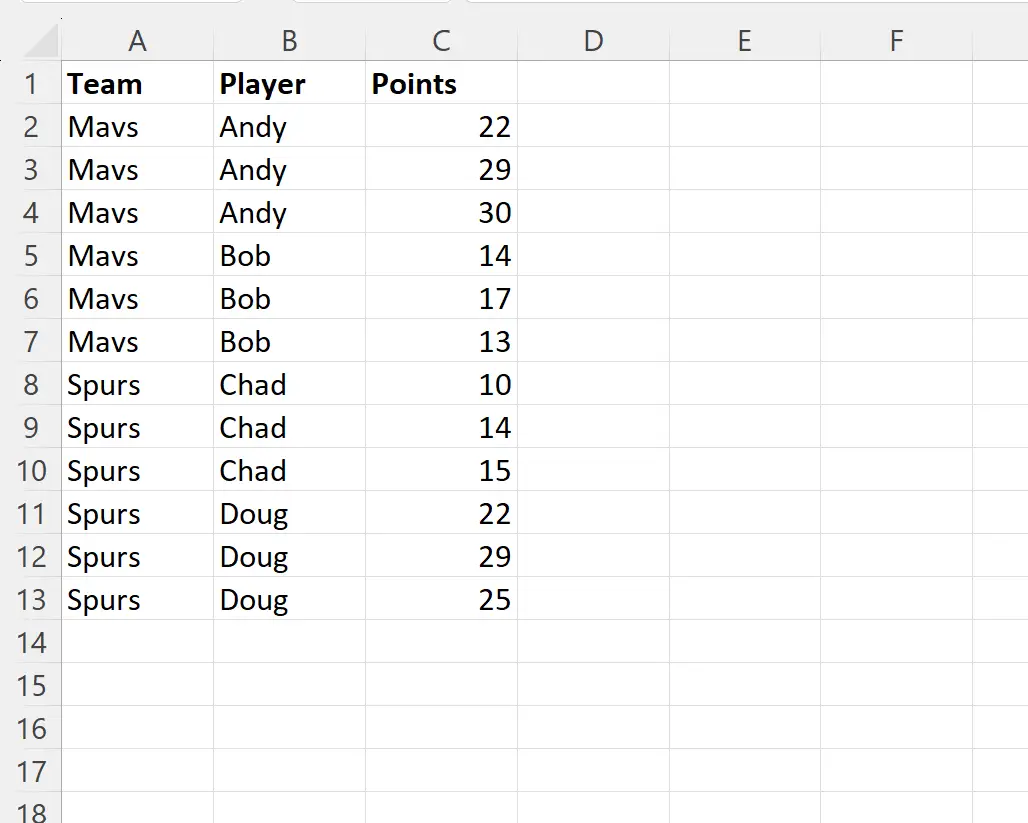
Зауважте, що всі порожні клітинки в стовпцях «Команда » та «Гравець» заповнено відповідним значенням із клітинок над ними.
Примітка : ми використали xlBlanks для визначення порожніх клітинок у діапазоні, а потім використали =R[-1]C , щоб заповнити пропуски значенням клітинки на один рядок вище.
Кінцевим результатом є те, що ми змогли заповнити всі порожні клітинки значенням клітинок над ними.
Додаткові ресурси
У наступних посібниках пояснюється, як виконувати інші типові завдання у VBA:
VBA: як перевірити, чи клітинка порожня
VBA: як використовувати “Якщо не пусто”
VBA: як підрахувати клітинки з певним текстом